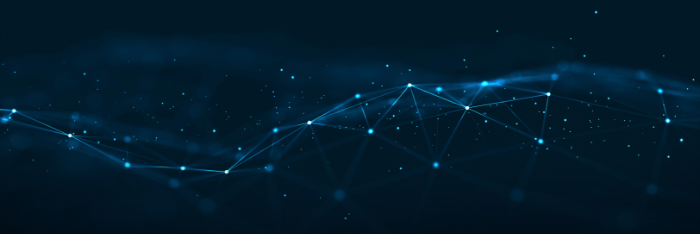
2020/10/13
チュートリアル
このコンテンツでは、Spotfireに分析対象のデータを取り込む方法について、説明していきます。
なお、本コンテンツで利用したバージョンは10.10/11.4です。ご利用環境によって一部画面構成が異なる場合がありますので、ご了承ください。
データを分析するにはデータが必要です。
Spotfireは基本的にフラットなデータ(.txt, .xlsx, .csv等)であれば、取り込むことができます。
前回の記事(画面構成)のサンプルファイルの「Baseball.txt」を読み込んでみます。
新規データの取り込み方法は下記の方法があります。
※サンプルファイル「Baseball.txt」はこちらからダウンロードできます。
今回はドラッグアンドドロップで取り込みしますので、ファイルをSpotfire上にドロップしてください。
ドラッグアンドドロップすると、Baseball.txtのインポートの設定画面が表示されます。
ここで、データの区切り文字やフォーマットを変更したり、プレビューしているデータからデータ型やローのデータ形式を設定することができます。ここではOKを押します。
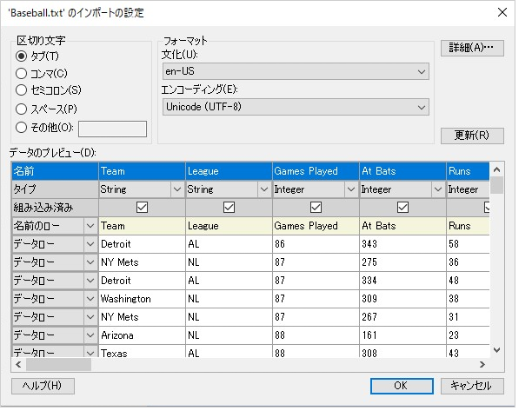
次に遷移される画面では、次のような操作ができます。
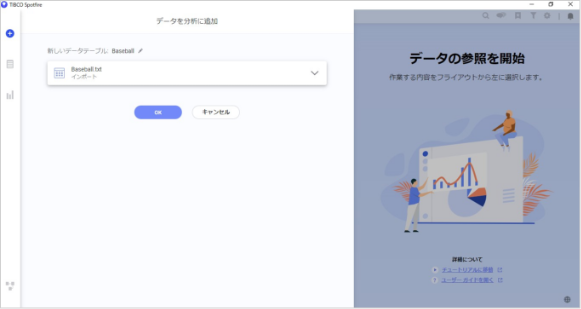
今回はOKを押して、読み込みは完了です。
取り込んだデータを見てみましょう。
ツールバーのビジュアライゼーションタイプの一覧に「テーブル」のアイコンがあります。
アイコンをクリックすると、テーブルが表示され、ローデータの確認ができます。
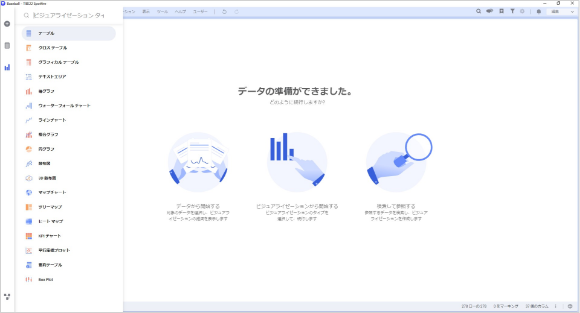
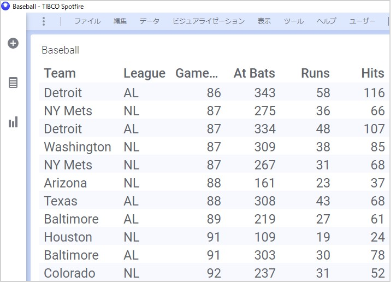
いかがでしょうか。簡単にデータの取り込みができたと思います。
次は、取り込んだデータがどのような傾向になっているのか確認してみましょう。
Spotfire活用セミナー
アーカイブ動画を配信中
【チュートリアル】最新の記事